iConnectivity製品のファームウェアのロード方法について
iConnectivity社のインターフェースは、ファームウェアを読み込ませる方法としてAuracle X-Seriesを使用する方法のほかに2つの別のソフトウェアを使用した方法が用意されています。このページでは、これらの方法を紹介いたします。
用意されている方法としては、以下のとおりです。
- Auracle X (Auracle for X-Series)を使用する場合
- 標準機能としてオンライン/オフラインでのファームウェアの更新を行うことが可能です。
- MIDIプレーヤーソフトを使用する場合
- ファームウェア情報をMIDIチャンネルから読み込ませることが可能です。メーカーではMIDI OX (windows) もしくは SysEx Librarian (Mac) が推奨されています。
- DAWを使用する場合
- ユニットの本体に搭載されているMIDIローダーチャンネルを有効とし、DAWのMIDI機能を用いてファームウェアの読み込みを行うことが可能です。
1. Auracle X (Auracle for X-Series) を使用してファームウェアをロードする
Auracle for X-Seriesでは標準機能としてファームウェアの更新機能が搭載されています。
オンラインでファイルを取得し更新するのはもちろん、ダウンロード済みのファイルを使用しての更新も可能です。
具体的な使用方法は下記ページをご参照ください。
※mio Xシリーズ(mioXM / mioXL)をWindows環境でご利用の場合
最新バージョンでファームウェアの確認・更新が適正に完了しない場合は、Auracle for X-Series v 1.8.1 (Windows) にダウングレードして再度ご確認ください
※macOS環境でご利用の場合
Auracle for X-Series v1.8.4または v1.8.5を使用している場合、ファームウェアが正しく読み込まれない場合があることが確認されています。そのため、事前に必ずv1.8.6以降にアップグレードしてからご対応ください。
2. MIDIプレーヤーソフトを使用してファームウェアをロードする
Windows: MIDI OX を使用してファームウェアをロードする
MIDI OX : http://www.midiox.com/
まず、デバイスをブートローダーモードで起動しPCへ接続します。
ブートローダーモードでの起動方法については、こちらのページをご参照ください
起動後は必ず、同ページに記載されている"ファームウェアアップデートポートでコンピューターと接続する"を参考にファームウェアアップデートで使用できるUSBポートを用いて必ず接続してください。
接続後にMIDI OXを起動し、Action タブから"Play MIDI"を選択します。
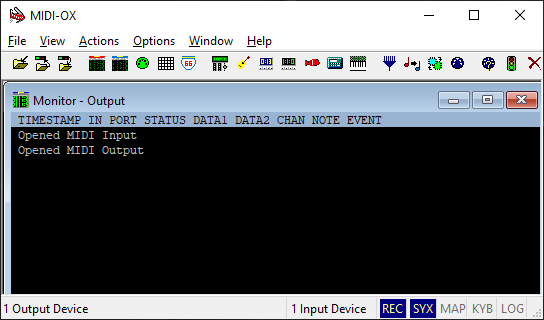
するとMIDIプレイヤーウィンドウが表示されるため、こちらのフォルダアイコンをクリックし予めダウンロードしておいたファームウェアファイルを開きます。

ファームウェアファイルはmid形式で下記URLからダウンロード可能です。
ファイル選択後はフォルダアイコン左側にあるMIDIボタンを選択し、ソフトウェアからのデータの送出先を選択することが可能です。
その際、ブートロードモードで起動している場合はMIDI OutチャンネルにLoaderチャンネルが表示されるため、こちらを選択してください。
下記画像では"iConnectAUDIO4+ Loader"と表示されています。
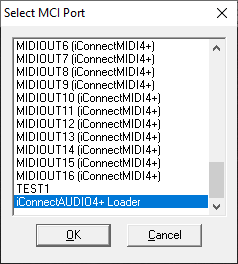
選択後にOKをクリックし、MIDIプレイヤーウィンドウで再生を行ってください。
ファイルの再生が完全に終了したらデバイスの電源を切り、ケーブルの接続し直しや本体の再起動を行ってファームウェアが更新されているかAuracle for X-Series等から確認をお願いします。
メーカーでは上記手順を動画で解説しているので、こちらも合わせてご参照ください。
macOS: SysEx Librarian を使用してファームウェアをロードする
SysEx Librarian: https://www.snoize.com/sysexlibrarian/
まず、デバイスをブートローダーモードで起動しPCへ接続します。
ブートローダーモードでの起動方法については、こちらのページをご参照ください
起動後は必ず、同ページに記載されている"ファームウェアアップデートポートでコンピューターと接続する"を参考にファームウェアアップデートで使用できるUSBポートを用いて必ず接続してください。
接続後にSysEx Librarianを起動し、ドロップダウンメニューからローダーチャンネルを選択します。
ユニットは通常起動している場合は、下記画像のようなローダーチャンネルは表示されません。

ローダーチャンネルの設定が完了したら、予めダウンロードして降りたファームウェアファイルをドラッグ&ドロップで読み込ませます。

読み込みが完了したら"Play"ボタンをクリックし、再生が完全に終了するまで待ちます。再生時間はプラグラムや設定によって変動しますので、ご注意ください。
ファイルの再生が完全に終了したらデバイスの電源を切り、ケーブルの接続し直しや本体の再起動を行ってファームウェアが更新されているかAuracle for X-Series等から確認をお願いします。
メーカーでは上記手順を動画で解説しているので、こちらも合わせてご参照ください。
3. DAWを使用してファームウェアをロードする
"2. MIDIプレーヤーソフトを使用してファームウェアをロードする" で解説した手順を元に、DAWを使用してもファームウェアのロードを行うことが可能です。
メーカーではWindows 10環境でLive 10を用いて動画を公開しておりますが、同様の手順は他のDAW行っていただくことが可能です。お使いの環境に合わせてご対応ください。
参照元記事
How to load firmware files | 3 Ways3 ways https://www.iconnectivity.com/knowledgebase/2020/9/17/how-to-load-firmware-files-on-windows-midi-ox-free
What is Bootloader Mode? - iConnectivity KnowledgeBase https://iconnectivity.supportbee.io/53/117/4355